4月2024更新:使用我们的优化工具停止收到错误消息并减慢您的系统速度。 立即获取 此链接
- 下载并安装 修复工具在这里。
- 让它扫描你的电脑。
- 然后该工具将 修理你的电脑.
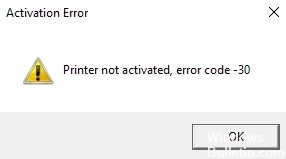
您当前看到错误消息“打印机未激活,错误代码 -30”。 也许您正在将重要文件附加到电子邮件中,或者想要将 PDF 文件保存在 Adobe 或其他程序中。 但是您不能这样做,而是会出现一条错误消息。
什么导致错误代码-30“打印机未启用”?

Windows 30 中“打印机未启用,错误代码 -10”消息的最常见原因是用户帐户无权打印文件、未安装默认打印机以及驱动程序已过时或损坏。
当您尝试打印到 PDF 打印机时,也会出现此错误消息,但在这种情况下,错误代码可能是“打印机未启用,错误代码 -30 PDF 或 20 PDF”。
如何解决打印机未打开的错误代码 -30?
2024年XNUMX月更新:
您现在可以使用此工具来防止 PC 问题,例如保护您免受文件丢失和恶意软件的侵害。 此外,它是优化计算机以获得最大性能的好方法。 该程序可轻松修复 Windows 系统上可能发生的常见错误 - 当您拥有触手可及的完美解决方案时,无需进行数小时的故障排除:
- 步骤1: 下载PC修复和优化工具 (Windows 10,8,7,XP,Vista - Microsoft金牌认证)。
- 步骤2:点击“开始扫描“找到可能导致PC问题的Windows注册表问题。
- 步骤3:点击“全部修复“解决所有问题。

安装最新更新
- 按 Windows + I 键打开设置应用程序。
- 转到“更新和安全性”部分。
- 单击检查更新按钮。
启动打印机疑难解答
- 按 Windows + I 组合键打开“设置”应用程序。
- 转到“更新和安全性”部分。
- 在左窗格中,选择故障排除选项。
- 选择打印机,然后单击执行故障排除。
- 按照屏幕上的说明完成故障排除。
确保您的打印机设置为默认打印机
- 按 Windows + I 键打开“设置”应用程序。
- 转到设备。
- 选择打印机和扫描仪。
- 选择您的打印机,然后单击管理。
- 单击设置为标准按钮。
使用打印到 PDF 功能
- 打开要打印到 PDF 文件的文档。
- 找到并打开打印到应用程序对话框(可能因应用程序而异)。
- 通常转到文件并选择打印。
- 在选择打印机下选择 Microsoft 打印到 PDF。
- 单击打印或确定。
专家提示: 如果这些方法都不起作用,此修复工具会扫描存储库并替换损坏或丢失的文件。 在问题是由于系统损坏引起的大多数情况下,它都能很好地工作。 该工具还将优化您的系统以最大限度地提高性能。 它可以通过以下方式下载 点击这里
常见问题解答
如何修复错误代码 -30,“打印机未启用”?
- 确保您的打印机驱动程序是最新的。
- 手动选择打印机。
- 使用打印到 PDF 功能。
- 重新安装打印机驱动程序并更改注册。
- 卸载打印机软件。
- 更改应用程序的安全权限。
- 安装最新的更新。
如何检查打印机驱动程序是否已更新?
- 按Windows键,找到设备管理器并打开它。
- 从可用设备列表中选择连接的打印机。
- 右键单击设备并选择更新驱动程序或更新驱动程序软件。
- 单击自动检查驱动程序软件更新。
如何清除打印机错误代码?
- 首先,取消队列中的所有打印作业。
- 关闭打印机并重新启动。
- 检查打印机中的纸张。


